proe配置文件
proe4.0配置文件
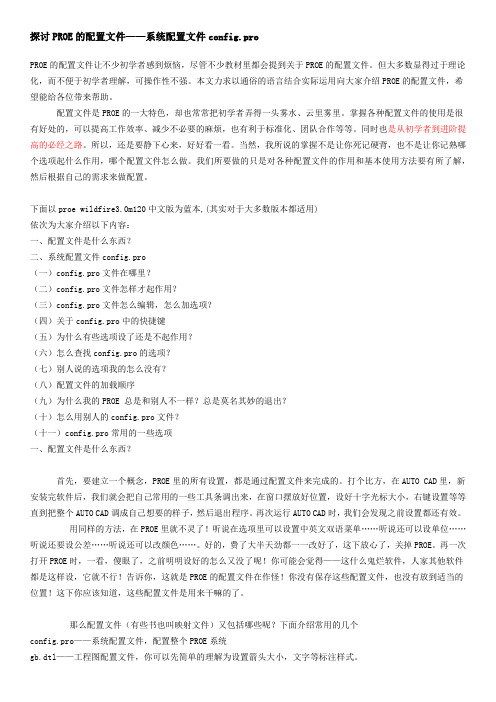
探讨PROE的配置文件——系统配置文件config.proPROE的配置文件让不少初学者感到烦恼,尽管不少教材里都会提到关于PROE的配置文件。
但大多数显得过于理论化,而不便于初学者理解,可操作性不强。
本文力求以通俗的语言结合实际运用向大家介绍PROE的配置文件,希望能给各位带来帮助。
配置文件是PROE的一大特色,却也常常把初学者弄得一头雾水、云里雾里。
掌握各种配置文件的使用是很有好处的,可以提高工作效率、减少不必要的麻烦,也有利于标准化、团队合作等等。
同时也是从初学者到进阶提高的必经之路。
所以,还是要静下心来,好好看一看。
当然,我所说的掌握不是让你死记硬背,也不是让你记熟哪个选项起什么作用,哪个配置文件怎么做。
我们所要做的只是对各种配置文件的作用和基本使用方法要有所了解,然后根据自己的需求来做配置。
下面以proe wildfire3.0m120中文版为蓝本,(其实对于大多数版本都适用)依次为大家介绍以下内容:一、配置文件是什么东西?二、系统配置文件config.pro(一)config.pro文件在哪里?(二)config.pro文件怎样才起作用?(三)config.pro文件怎么编辑,怎么加选项?(四)关于config.pro中的快捷键(五)为什么有些选项设了还是不起作用?(六)怎么查找config.pro的选项?(七)别人说的选项我的怎么没有?(八)配置文件的加载顺序(九)为什么我的PROE 总是和别人不一样?总是莫名其妙的退出?(十)怎么用别人的config.pro文件?(十一)config.pro常用的一些选项一、配置文件是什么东西?首先,要建立一个概念,PROE里的所有设置,都是通过配置文件来完成的。
打个比方,在AUTO CAD里,新安装完软件后,我们就会把自己常用的一些工具条调出来,在窗口摆放好位置,设好十字光标大小,右键设置等等直到把整个AUTO CAD调成自己想要的样子,然后退出程序。
关于proe4.0如何设置配置文件的说明
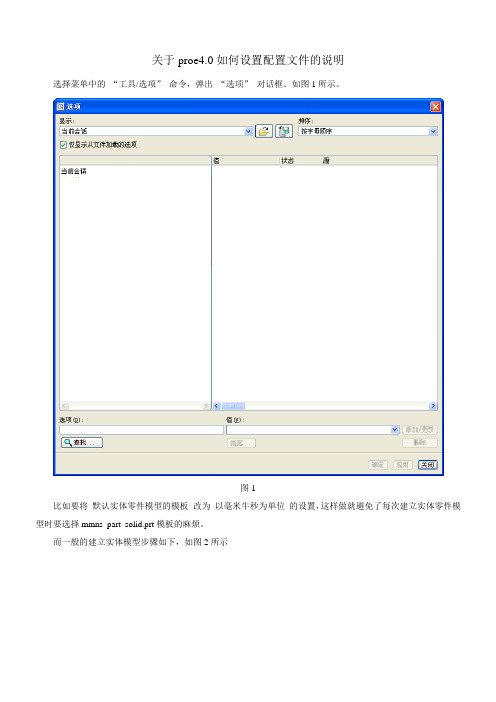
添加完成后点击“应用”。
接下来的一步很关键!点击“选项”对话框上面的“保存”按钮 ,如图4所示。
图4ig.pro并且保存到PTC下的work工作目录中。如图5所示
现在做的就是把缺省模板射设置为mmns_part_solid.prt
在“选项”对话框的下面的“选项”文本框中输入template_solidpart,在“值”下方选择“浏览”,选择你安装目录下的templates/mmns_part_solid.prt.
我的是在G盘下的PTC/wildfire4.0/templates/mmns_part_solid.prt.如图3所示
关于proe4.0如何设置配置文件的说明
选择菜单中的“工具/选项”命令,弹出“选项”对话框。如图1所示。
图1
比如要将默认实体零件模型的模板改为以毫米牛秒为单位的设置,这样做就避免了每次建立实体零件模型时要选择mmns_part_solid.prt模板的麻烦。
而一般的建立实体模型步骤如下,如图2所示
图2
图5
然后,把proe关闭重新打开就可以了。
大家试一下吧,呵呵
以上不足之处希望朋友们多多批评指正!
图3
点击“添加/更改”。
下面让轨迹文件trail从work文件夹中自动保存到另一个文件夹中,你的可能是PTC下的建的文件夹temp,我的定义为文件夹trail。
下面说明如何进行设置
在“选项”文本框中输入trail_dir,在右边的“值”中选择“浏览”,选择PTC/trail,你的可能是PTC/temp,点击“添加/更改”。
Proe4.0配置文件说明

Proe4.设置文件在绘图区的空白处右击,然后选择“属性”/“绘图选项”在项目中找到“projection_type”将其值改为“third_angle”或“first_angle”即可完成第一视角与三视角的转换。
在这里我了就顺便说一下,其实要想做出标准的工程图,有很多的选项需要修改。
要想减少修改的选项你可以选择“打开配置文件”然后在你电脑中找到PROE安装目录(若不知道安装目录在哪个文件夹,你可以右击桌面上PROE的图标//属性//查找目标,通过上面的地址栏就能知道PROE是安装在哪里了)下的text文件夹最后选择iso.dtl配置文件并打开,因为此配置文件为ISO标准在工程图上基本上和我国制图标准相符合了。
此时绘图的单位也自动改成了mm。
以下为一些常用的参数设置:drawing_text_height // 3.5drawing_units // mmdecimal_marker // periodsym_flip_rotated_text // yestext_orientation // paralleltol_display // yesprojection_type // first_angle(我国是采用第一角投影法)witness_line_offset // 0crossec_arrow_style // tail_online *axis_line_offset // 2circle_axis_offset // 2draw_arrow_style // filledtext_width_factor // 0.7angdim_text_orientation // horizontal_outside设置好以上的参数总体上都能满足工程图的标准了。
dim_inactive_components never 组立图激活时其它零件成网格修改。
PROE 4.0配置文件和一些有用的设置PROE 4.0配置文件和一些有用的设置不知到别的帖子有没有相同的内容,反正是分享,应该没有版权问题吧.系统环境配置文件(config.pro)这是ProENGINEER软件系统提供给用户定制自己工作环境的配置文件。
怎样修改proe的配置文件

怎样修改p r o e的配置文件怎样修改proe的配置文件一、配置文件是什么东西?"C:\Documents and Settings\Administrator\Local Settings\Temporary Internet Files"首先,要建立一个概念,PROE里的所有设置,都是通过配置文件来完成的。
打个比方,在AUTO CAD里,新安装完软件后,我们就会把自己常用的一些工具条调出来,在窗口摆放好位置,设好十字光标大小,右键设置等等直到把整个AUTO CAD调成自己想要的样子,然后退出程序。
再次运行AUTO CAD时,我们会发现之前设置都还有效。
用同样的方法,在PROE里就不灵了!听说在选项里可以设置中英文双语菜单……听说还可以设单位……听说还要设公差……听说还可以改颜色……。
好的,费了大半天劲都一一改好了,这下放心了,关掉PROE。
再一次打开PROE时,一看,傻眼了,之前明明设好的怎么又没了呢!你可能会觉得——这什么鬼烂软件,人家其他软件都是这样设,它就不行!告诉你,这就是PROE的配置文件在作怪!你没有保存这些配置文件,也没有放到适当的位置!这下你应该知道,这些配置文件是用来干嘛的了。
那么配置文件(有些书也叫映射文件)又包括哪些呢?下面介绍常用的几个config.pro——系统配置文件,配置整个PROE系统gb.dtl——工程图配置文件,你可以先简单的理解为设置箭头大小,文字等标注样式。
format.dtl——工程图格式文件(可以简单的理解为图框)的配置文件。
table.pnt——打印配置文件,主要设置工程图打印时的线条粗细、颜色等。
A4.pcf——打印机类型配置文件,主要设置工程图打印出图时的比例、纸张大小等。
config.win.1——(1为流水号,每改一次自动增加)操作界面、窗口配置文件,比如说我们可以在这个文件中设置模型树窗口的大小,各种图标、工具栏、快捷键在窗口的位置等等。
Proe Config全部配置文件说明

Proe Config全部配置文件說明有什么不明白的可以来这里找关于配置文件选项为配置文件输入所需的设置,可以预设环境选项和其它全局设置。
要设置配置文件选项,使用「选项」对话框(「实用工具」>「选项」)。
本帮助模块含有一个按字母顺序显示每一选项或相关选项组的配置选项列表:?配置选项名称。
?相关变量或值。
选项的缺省值显示为斜体。
?简单说明。
accuracy_lower_bound 数值(在1.0e-6和1.0e-4之间)输入一个精确值来覆盖缺省下限0.0001。
上限固定为0.01add_java_class_path <搜索路径>此选项涉及到有关JAVA环境变量CLASSPATH的选项值,它用于查找J-Link程序中使用的类。
可在同一行上指定多个搜索路径,在UNIX中用「:」隔开,在WindowsNT中用「;」隔开。
设定此选项后,激活第一个J-Link应用程序时才会生效add_weld_mp yes, noyes - 系统在计算质量属性时,包括焊接。
no - 系统在计算质量属性时,排除焊缝。
allow_anatomic_features yes, no将此配置文件现象设置为yes,使得下列选项可用:「扭曲」菜单中:「局部拉伸」、「半径圆顶」、「截面圆盖」、「耳」、「唇」。
「实体」菜单中:「开槽」、「轴肩」、「凸缘」、「退刀槽」。
「基准」菜单中:「计算」。
allow_cycle_optimize yes, no在18.0以前的版本中,有一个孔加工序列参数,允许用户优化孔加工序列CL-数据的循环输出。
自版本18.0以来,该参数不再有效。
yes - 使该参数在序列中可见no - 该参数在序列中不可见allow_move_attach_in_dtl_move yes, no确定绘图模式中的「移动」和「移动附属」命令是 (yes) 否 (no) 一起执行allow_move_view_with_move yes, no设置为「yes」时,可以使用「绘图」模式中的「移动」命令,移动绘图视图。
ProE配置文件详解
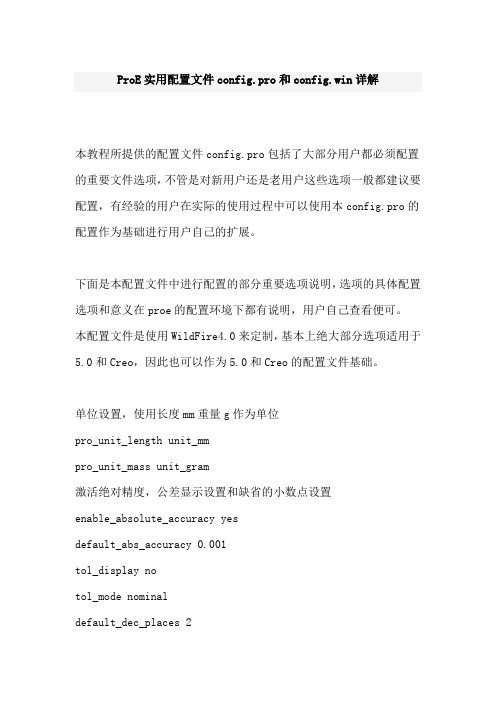
ProE实用配置文件config.pro和config.win详解本教程所提供的配置文件config.pro包括了大部分用户都必须配置的重要文件选项,不管是对新用户还是老用户这些选项一般都建议要配置,有经验的用户在实际的使用过程中可以使用本config.pro的配置作为基础进行用户自己的扩展。
下面是本配置文件中进行配置的部分重要选项说明,选项的具体配置选项和意义在proe的配置环境下都有说明,用户自己查看便可。
本配置文件是使用WildFire4.0来定制,基本上绝大部分选项适用于5.0和Creo,因此也可以作为5.0和Creo的配置文件基础。
单位设置,使用长度mm重量g作为单位pro_unit_length unit_mmpro_unit_mass unit_gram激活绝对精度,公差显示设置和缺省的小数点设置enable_absolute_accuracy yesdefault_abs_accuracy 0.001tol_display notol_mode nominaldefault_dec_places 2打开自动计算模型质量属性选项,保证工程图参数化重量实时更新mass_property_calculate automatic允许工程图视图可以跟随鼠标拖动allow_move_attach_in_dtl_move yesallow_move_view_with_move yes设置日期公司,允许使用旧版本指令,激活autobuildztodays_date_note_format %yyyy-%Mmm-%ddallow_anatomic_features noautobuildz_enabled yes菜单和帮助信息使用本地化(中文)menu_translation yesmsg_translation yeshelp_translation yesbutton_name_in_help yes缺省的模板文件设置template_designasm $PRO_DIRECTORY\templates\mmns_asm_design. asmtemplate_solidpart $PRO_DIRECTORY\templates\mmns_part_solid. prttemplate_drawing $PRO_DIRECTORY\templates\a3_drawing.drw template_sheetmetalpart $PRO_DIRECTORY\templates\mmns_part_sheetmetal.prttemplate_mfgmold $PRO_DIRECTORY\templates\mmns_mfg_mold.mfg 一些文件保存选项,自动创建同名工程图选项。
Proe_config-配置文件中文说明
:(:D8D:)[color=red]关于配置文件选项[/color]为配置文件输入所需的设置,可以预设环境选项和其它全局设置。
要设置配置文件选项,使用“选项”对话框(“实用工具”>“选项”)。
本帮助模块含有一个按字母顺序显示每一选项或相关选项组的配置选项列表:·配置选项名称。
·相关变量或值。
选项的缺省值显示为斜体。
·简单说明。
accuracy_lower_bound 数值(在1.0e-6和1.0e-4之间)输入一个精确值来覆盖缺省下限0.0001。
上限固定为0.01add_java_class_path <搜索路径>此选项涉及到有关JAVA环境变量CLASSPATH的选项值,它用于查找J-Link程序中使用的类。
可在同一行上指定多个搜索路径,在UNIX中用“:”隔开,在Windows NT中用“;”隔开。
设定此选项后,启动第一个J-Link 应用程序时才会生效add_weld_mp yes, noyes - 系统在计算质量属性时,包括焊接。
no - 系统在计算质量属性时,排除焊缝。
allow_anatomic_features yes, no将此配置文件现象设置为yes,使得下列选项可用:“扭曲”菜单中:“局部拉伸”、“半径圆顶”、“截面圆盖”、“耳”、“唇”。
“实体”菜单中:“开槽”、“轴肩”、“凸缘”、“ 退刀槽”。
“基准”菜单中:“计算”。
allow_cycle_optimize yes, no在18.0以前的版本中,有一个孔加工序列参数,允许用户优化孔加工序列CL-数据的循环输出。
自版本18.0以来,该参数不再有效。
yes - 使该参数在序列中可见no - 该参数在序列中不可见allow_move_attach_in_dtl_move yes, no确定绘图模式中的“移动”和“移动附属”命令是(yes) 否(no) 一起执行allow_move_view_with_move yes, no设置为“yes”时,可以使用“绘图”模式中的“移动”命令,移动绘图视图。
proe打印配置文件
无论是零件(Part)模式、装配(Assembly)模式还是在工程图(Drawing)中,都可以进行文件打印操作,执行下拉菜单文件(File)>打印(Print)…另外,使用Pro/BATCH 可以批量打印绘图文件,而不必每次都从交互菜单选择和设置。
批命令文件包含一系列要打印的对象,可创建出图文件并脱机打印。
在学习绘图打印配置之前先了解关于打印的一些说明。
* 隐藏线在屏幕上显示为灰色,在图纸上输出时为虚线。
* Pro/ENGINEER软件系统输出线型时,如果是系统提供的线型将按照图纸页面的大小缩放打印,但是用户定义的图线种类不能缩放打印。
可设置系统环境配置文件选项USE_SOFTWARE_LINEFONTS的值为YES,以确保绘图仪完全按照Pro/ENGINEER软件中出现的形式打印线型。
*打印着色模型时,不能使用“MS Printer Maganer”生成的打印机。
*当剖面(CROSS SEC)菜单激活时,可从“零件” 或“组件”模式打印剖面。
1 设置打印机1.1 软件可识别的标准打印机Pro/ENGINEER软件系统对很多常用的打印机都可以自动识别并通过打印菜单直接选取,配置完成后可直接打印,见下图。
本贴包含图片附件:1.2 添加系统打印机对于很多Pro/ENGINEER软件不能自动识别的打印机并不在它的打印机列表里,可以采用以下两种方法实现绘图打印。
1.2.1建立打印机配置文件Pro/ENGINEER软件系统默认的打印机配置文件放在目录 .\text\plot_config\下面,是扩展名为.pcf的纯文本文件。
如果用户需要添加系统打印机,则建立一个打印机配置文件存放在该目录中,但为了方便管理,一般情况下用户自建的配置文件存放在用户自己的标准目录库中,并在系统环境配置文件(config.pro)中设置选项pro_plot_config_dir的值,指定pcf 文件的存储路径,例如保存路径为E:\ptc\standard\plot_config\。
proe软件config-配置文件中文说明
关于配置文件选项Text_height_factor 数值例:30 设置显示信息的字高为配置文件输入所需的设置,可以预设环境选项和其它全局设置。
要设置配置文件选项,使用“选项”对话框(“实用工具”>“选项”)。
本帮助模块含有一个按字母顺序显示每一选项或相关选项组的配置选项列表:·配置选项名称。
·相关变量或值。
选项的缺省值显示为斜体。
·简单说明。
accuracy_lower_bound 数值(在1.0e-6和1.0e-4之间)输入一个精确值来覆盖缺省下限0.0001。
上限固定为0.01add_java_class_path <搜索路径>此选项涉及到有关JAVA环境变量CLASSPATH的选项值,它用于查找J-Link程序中使用的类。
可在同一行上指定多个搜索路径,在UNIX中用“:”隔开,在Windows NT中用“;”隔开。
设定此选项后,启动第一个J-Link应用程序时才会生效add_weld_mp yes, noyes - 系统在计算质量属性时,包括焊接。
no - 系统在计算质量属性时,排除焊缝。
allow_anatomic_features yes, no将此配置文件现象设置为yes,使得下列选项可用:“扭曲”菜单中:“局部拉伸”、“半径圆顶”、“截面圆盖”、“耳”、“唇”。
“实体”菜单中:“开槽”、“轴肩”、“凸缘”、“退刀槽”。
“基准”菜单中:“计算”。
allow_cycle_optimize yes, no在18.0以前的版本中,有一个孔加工序列参数,允许用户优化孔加工序列CL-数据的循环输出。
自版本18.0以来,该参数不再有效。
yes - 使该参数在序列中可见no - 该参数在序列中不可见allow_move_attach_in_dtl_move yes, no确定绘图模式中的“移动”和“移动附属”命令是(yes) 否(no) 一起执行allow_move_view_with_move yes, no设置为“yes”时,可以使用“绘图”模式中的“移动”命令,移动绘图视图。
探讨ProE的配置文件
探讨ProE的配置文件Pro/E的配置文件软件安装和今后使用过程中一个非常重要的一个文件,虽然在不少教程中也有介绍,但大多没有系统地说明,理论性太强,不易理解。
为帮助初学者理解并掌握该配置文件,本文将所搜集的资料整理,采用尽量通俗的语言,并结合实际运用向大家介绍Pro/E的配置文件。
配置文件是Pro/E的个性化定制文本,正如交通运输(Pro/E软件)中的交通规则(配置文件),支配这交通的顺利运行。
掌握各种配置文件有助于提高工作效率、有利于标准化、团队合作等。
运用配置文件之前得需要理解各种配置文件的作用,然后根据自己的需求来定制。
下面以Pro/E4.0 m030为例,从以下一个问题来阐述本人对Pro/E的配置文件的理解,如有不足之处,还请多多指教。
1. 配置文件是什么?2. 系统配置文件1. 系统配置文件的分类和读取顺序2. 系统配置文件config.pro3. config.pro文件的调用4. config.pro文件编辑过程中的问题说明5. 详细配置选项说明6. 为什么找不到配置选项?7. 加载配置文件出现的问题8. 常用的一些配置选项9. 映射键的使用 10. 映射键的建立3. Pro/E环境和使用配置:config.win4. 工程图配置文件:*.dtl5. 工作路径:search.pro6. 系统颜色配置文件syscol.scl7. 工程图格式文件:format.dtl8. 模型树配置文件:Tree.cfg9. 模型外观颜色配置文件:*.map,*.dmt什么是配置文件?首先我们以MS Word文档为例,启动Word默认情况下软件加载一个模板,该模板中包括版式、页边距、文字、段落等格式,然后我们通常对页面进行设置等等操作来满足我们在不同情况下的需求。
再次打开Word文档发现格式已经是原来设置好的格式,拿来即用,不用再一一重新设置。
有人就问,为什么我在Pro/E中辛苦设置好菜单、公差、界面、单位??,重新启动Pro/E却没有出现我的个性化配置?难道Pro/E就没有和MS Word文档一样的功能?答案是肯定的! Pro/ENGINEER软件系统同样提供给用户定制自己工作环境的配置文件。
- 1、下载文档前请自行甄别文档内容的完整性,平台不提供额外的编辑、内容补充、找答案等附加服务。
- 2、"仅部分预览"的文档,不可在线预览部分如存在完整性等问题,可反馈申请退款(可完整预览的文档不适用该条件!)。
- 3、如文档侵犯您的权益,请联系客服反馈,我们会尽快为您处理(人工客服工作时间:9:00-18:30)。
proe配置文件
配置文件只针对proe4.0来编制的。
1、激活绝对精度,公差显示设置和缺省的小数点设置
enable_absolute_accuracy yes
default_abs_accuracy 0.001
tol_display no
tol_mode nominal
default_dec_places 2
2、单位设置,使用长度mm重量g作为单位
pro_unit_length unit_mm
pro_unit_mass unit_gram
3、打开自动计算模型质量属性选项,保证工程图参数化重量实时更新
mass_property_calculate automatic
4、允许工程图视图可以跟随鼠标拖动
allow_move_attach_in_dtl_move yes allow_move_view_with_move yes 5、设置日期公司,允许使用旧版本指令,激活autobuildz
todays_date_note_format %yyyy-%Mmm-%dd allow_anatomic_features no autobuildz_enabled yes
6、菜单和帮助信息使用本地化(中文)
menu_translation yes
msg_translation yes
help_translation yes
button_name_in_help yes
7、缺省的模板文件设置
template_designasm $PRO_DIRECTORY\templates\mmns_asm_design.asm template_solidpart $PRO_DIRECTORY\templates\mmns_part_solid.prt template_drawing $PRO_DIRECTORY\templates\a3_drawing.drw
template_sheetmetalpart
$PRO_DIRECTORY\templates\mmns_part_sheetmetal.prt
template_mfgmold $PRO_DIRECTORY\templates\mmns_mfg_mold.mfg
8、一些文件保存选项,自动创建同名工程图选项。
rename_drawings_with_object both file_open_default_folder
working_directory start_model_dir D:\0_objlib\start-part
browser_favorite F:\IceFai原创ProE培训视频教程\视频教程browser_favorite F:\work
override_store_back yes
save_drawing_picture_file embed
save_objects changed
force_new_file_options_dialog no
save_bitmap NONE
save_model_display shading_lod
save_texture_with_model yes
9、重要的路径配置。
包括库路径。
符号路径、培训文件路径,格式文件路径等。
pro_library_dir D:\0_objlib
pro_catalog_dir D:\0_objlib
mdl_tree_cfg_file d:\start_dir\wildfire2.0\tree.cfg
pro_format_dir D:\0_objlib\format pro_symbol_dir D:\0_objlib\symbol drawing_setup_file D:\0_objlib\dtl\icedrawing.dtl
symbol_instance_palette_file D:\0_objlib\symbol\symbols_palette.drw pro_group_dir D:\0_objlib\udf
train_file_path d:\start_dir\trail_dir trail_dir
D:\START_DIR\trail_dir
pro_note_dir D:\0_objlib\notes
system_colors_file D:\0_objlib\color\syscol.scl pro_font_dir
C:\WINDOWS\Fonts
pro_colormap_path D:\start_dir\wildfire3.0 global_appearance_file D:\start_dir\wildfire3.0\ice.dmt
10、输入输出重要选项设置
intf2d_out_enhanced_ents hatch_only use_export_2d_dialog yes
intf_in_use_template_models yes
dxf_out_scale_views yes
dxf_out_drawing_scale yes
dxf_export_format 2004
iges_out_assembly_default_mode all_levels dwg_export_format 2004 intf_out_blanked_entities yes
11、layout和元件界面自动装配的设置
auto_assembly_with_layouts yes
autoplace_single_comp yes
12、预选择的高亮选项设置
prehighlight yes
dim_inactive_components never
13、打印相关设置
raster_plot_dpi 100
use_8_plotter_pens yes
use_software_linefonts yes
pro_plot_config_dir D:\0_objlib\config pen_table_file d:\0_objlib\config\table.pnt。
